Fedezze fel a hiba elhárításának legegyszerűbb módjait
- Előfordulhat, hogy a Bard AI nem működik, ha internetkapcsolati probléma vagy konfigurációs vagy beállítások ütköznek.
- A javításhoz állítsa vissza a hálózatot, törölje a cookie-kat és a gyorsítótárat, tiltsa le a bővítményeket, vagy használjon másik böngészőt.

xTELEPÍTÉS A LETÖLTÉSI FÁJLRA KATTINTVA
- Töltse le a Restoro PC-javító eszközt amely a szabadalmaztatott technológiákkal együtt jár (szabadalom elérhető itt).
- Kattintson Indítsa el a szkennelést hogy megtalálja azokat a Windows-problémákat, amelyek számítógépes problémákat okozhatnak.
- Kattintson Mindet megjavít a számítógép biztonságát és teljesítményét befolyásoló problémák megoldásához.
- A Restoro-t letöltötte 0 olvasói ebben a hónapban.
Ha a Bard AI nem működik az Ön számára, az frusztráló lehet, mivel megakadályozhatja, hogy felfedezzék a dolgokat és információkat szerezzenek.
Ebben az útmutatóban megvitatjuk a probléma mögött meghúzódó gyakori okokat, és megoldásokat kínálunk a probléma megoldására.
Miért nem működik a Bard AI?
A problémának több oka is lehet; a gyakoriak közül néhányat itt említünk:
- Internet kapcsolat – A platform működéséhez stabil internetkapcsolat szükséges; ha a te gyenge az internet kapcsolat, befolyásolhatja a Bard AI teljesítményét, vagy megakadályozhatja annak működését.
- Szerver problémák – Előfordulhat, hogy a szolgáltatásnak átmeneti szerverproblémái vannak, vagy karbantartás alatt áll, ami elérhetetlenséget vagy csökkent funkcionalitást eredményezhet. Várjon egy kicsit, majd próbálja újra.
- Böngésző kompatibilitás – Ha a böngészője elavult vagy sok van benne gyorsítótár és a cookie-k, ez lelassíthatja a böngésző működését, és hatással lehet bármely meglátogatott webhelyre, beleértve a Bard AI-t is.
- Nagy a kereslet – Ez egy népszerű szolgáltatás, és nagy igénybevétel esetén a szerverek nagy terhelést tapasztalhatnak, ami lassabb válaszidőt vagy elérhetetlenséget eredményezhet.
- Műszaki hiba – Ha a platform hibákat vagy technikai hibákat észlel, az hatással lehet a teljesítményére, ami a problémát okozhatja.
Most, hogy ismeri a probléma okait, nézzük meg a megoldásokat.
Hogyan javíthatom ki a Bard AI nem működő problémáját?
A speciális hibaelhárítási lépések elvégzése előtt fontolja meg a következő ellenőrzések elvégzését:
- Várjon egy kicsit, majd frissítse az oldalt.
- Indítsa újra a számítógépet, és indítsa el a böngészőt.
- Ellenőrizze, hogy van-e aktív internetkapcsolata.
- Győződjön meg arról, hogy a Windows és a böngésző naprakész.
- Ellenőrizd a szerver állapota; ha leállt, várja meg, amíg online lesz.
Ha a fenti módosítások egyike sem működött az Ön számára, lépjen az alább említett hibaelhárítási módszerekre.
1. Törölje a böngésző gyorsítótárát
- Indítsa el a böngészőt. Itt bemutatjuk a lépéseket a Google Chrome használatával. Kattints a három vízszintes pont és válassza ki Beállítások.
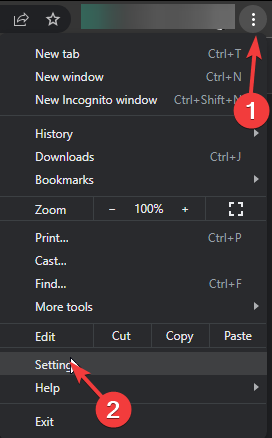
- Menj Adatvédelem és biztonság és kattintson Böngészési adatok törlése.

- Válassza ki Böngészési előzmények, Cookie-k és egyéb webhelyadatok, & Gyorsítótárazott képek és fájlok, majd kattintson Adatok törlése.
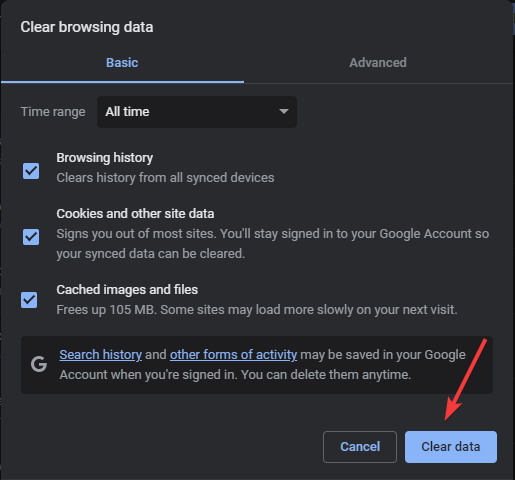
2. Futtassa le a rosszindulatú programok ellenőrzését
- megnyomni a ablakok kulcs, típus Windows biztonság, és kattintson Nyisd ki.

- Menj Vírus- és fenyegetésvédelem és kattintson Szkennelési beállítások.

- Válassza ki Teljes vizsgálat és kattintson Szkenneld most.

Szakértői tipp:
SZPONSORÁLT
Néhány PC-problémát nehéz megoldani, különösen, ha hiányzó vagy sérült rendszerfájlokról és Windows-tárakról van szó.
Ügyeljen arra, hogy speciális eszközt használjon, mint pl Fortect, amely átvizsgálja és lecseréli a törött fájlokat a tárhelyéből származó friss verziókra.
Ha számítógépén vírusok vannak, az akadályozhatja a böngésző és a gép normál működését. Ezért a számítógép megbízható víruskeresővel való átvizsgálása is segíthet.
Alternatív megoldásként kipróbálhat egy megbízható, harmadik féltől származó eszközt, például ESET NOD32, indítsa el, és futtasson egy mély vizsgálatot a probléma megoldásához, és megakadályozza, hogy más digitális fenyegetések bejussanak eszközére.
3. A böngészőbővítmények letiltása
- Indítsa el a böngészőt, és kattintson három vízszintes pont.
- Válassza ki Több eszköz, majd kattintson Kiterjesztések.

- A Bővítmények oldalon lépjen a bővítményre, és kapcsolja ki a mellette lévő kapcsolót az összes aktív ideiglenes letiltásához.
- Kattintson Távolítsa el hogy törölje azokat, amelyeket nem használ.

- Zárja be a böngészőt, nyissa meg újra, és próbálkozzon most.
- A Jasper AI nem működik: 5 módszer a gyors javításra
- A Chatsonic nem működik: 5 gyors megoldás a javításra
- Javítás: Az OpenAI Playground Submit gomb nem működik
- A Rytr nem működik: 4 egyszerű módszer a javításra
- A Caktus AI nem működik: Hogyan javítsd ki 4 lépésben
4. Törölje a DNS-gyorsítótárat
- megnyomni a ablakok kulcs, típus cmd, és kattintson Futtatás rendszergazdaként.

- Írja be a következő parancsot a DNS-gyorsítótár kiürítéséhez a csatlakozási problémák megoldása érdekében:
ipconfig/flushdns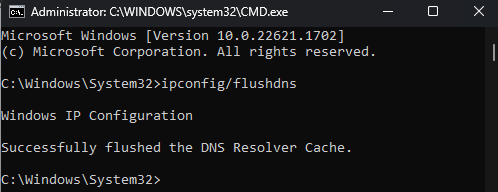
- Indítsa újra a számítógépet, majd indítsa el a böngészőt, és ellenőrizze, hogy a probléma továbbra is fennáll-e.
5. Ideiglenesen tiltsa le a víruskeresőt
- megnyomni a ablakok kulcs, típus Windows biztonság, és kattintson a Megnyitás gombra.
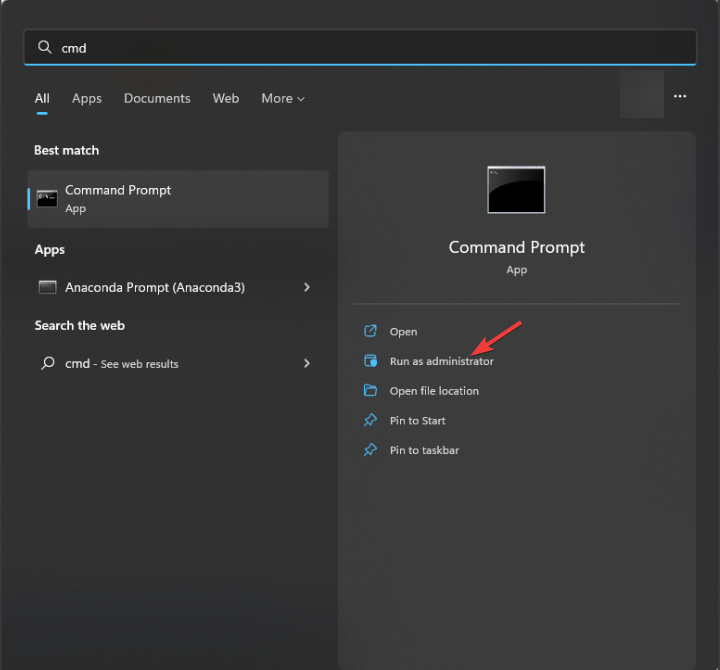
- Lépjen a Vírus- és fenyegetésvédelem oldalra; alatt Vírus- és fenyegetésvédelmi beállítások, kattintson Beállítások kezelése.
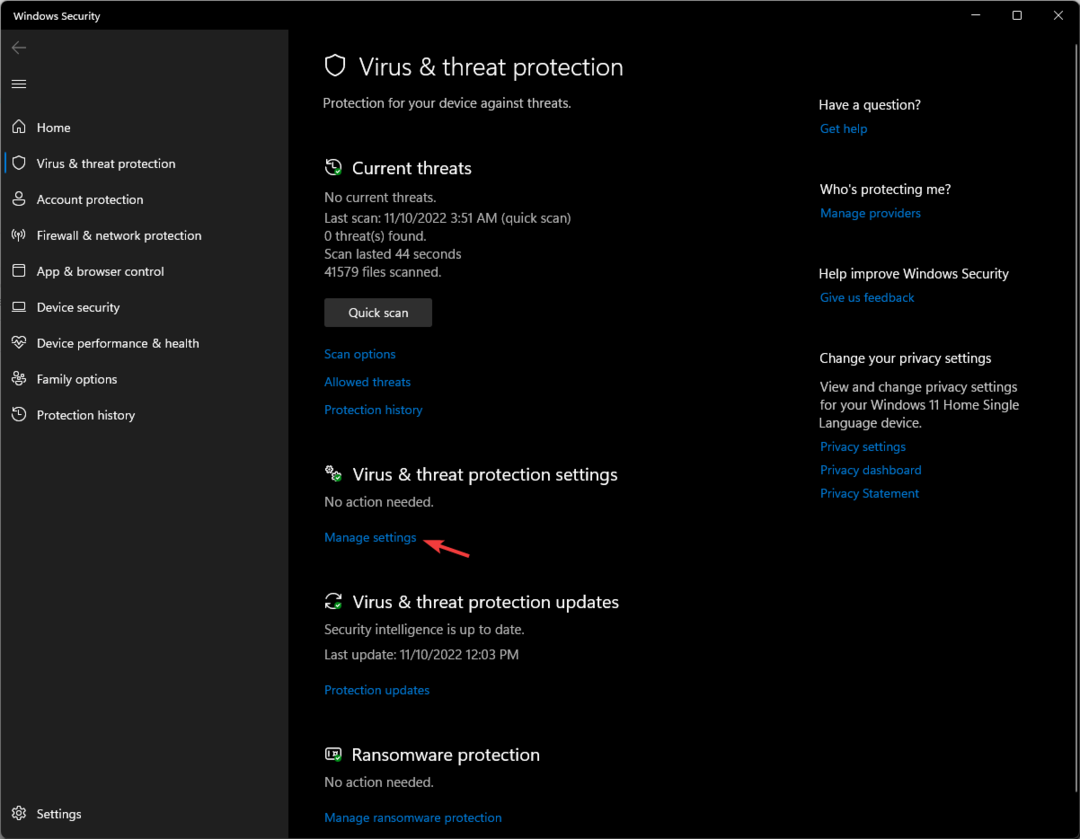
- Most kapcsolja ki az alatti kapcsolót Valós idejű védelem.

- Kattintson Igen az UAC prompton a művelet megerősítéséhez.
Tehát ezek olyan módszerek, amelyek segítségével kijavíthatja a Bard AI nem működő problémáját, lehetővé téve, hogy a lehető legteljesebb mértékben kihasználja a képességeit.
Megfelelő felszólítást kell megadnia, helyes nyelvtani és írásjelekkel, hogy pontos vagy közel pontos választ kapjon a Bard AI-tól.
Ha a Bard AI továbbra sem működik az Ön számára, próbáljon ki egy másik böngészőt vagy egy másik gépet, vagy tekintse meg útmutatónkat a legjobb AI-eszközök most megpróbálhatod.
Úgy gondolja, hogy kihagytunk egy olyan megoldást, amely az Ön számára működött? Nyugodtan említse meg az alábbi megjegyzések részben.
Még mindig problémákat tapasztal?
SZPONSORÁLT
Ha a fenti javaslatok nem oldották meg a problémát, akkor számítógépén súlyosabb Windows-problémák léphetnek fel. Javasoljuk, hogy válasszon egy olyan all-in-one megoldást, mint pl Fortect a problémák hatékony megoldásához. A telepítés után egyszerűen kattintson a Megtekintés és javítás gombot, majd nyomja meg Indítsa el a Javítást.


